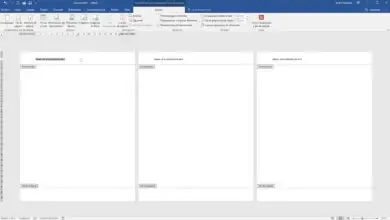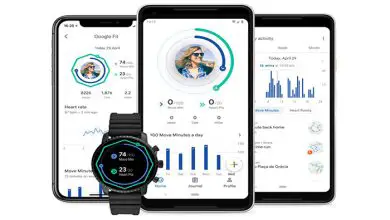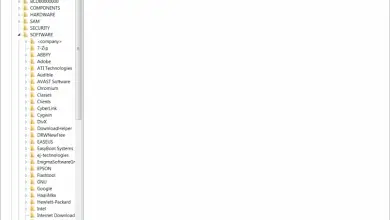Come cambiare lo sfondo delle foto con Picsart | Come realizzare un fotomontaggio?
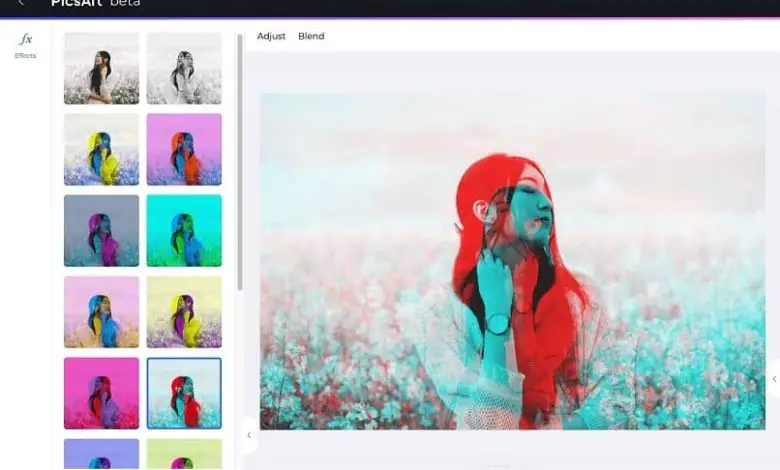
La fotografia è diventata oggi uno degli hobby più apprezzati grazie all’utilizzo di Smartphone che hanno sempre più fotocamere evolute. Alcuni utenti ritengono necessario modificare le foto che catturano.
Picsart è un’applicazione abbastanza completa per questo scopo, poiché ci consente di aggiungere effetti, testo, modificare le luci, realizzare fotomontaggi, infine far volare la nostra immaginazione e realizzare la foto dei sogni con pochi clic.
Di cosa abbiamo bisogno per cambiare lo sfondo delle foto con Picsart?
Prima di tutto, dobbiamo avere l’app sul nostro smartphone, che possiamo ottenere nel Play Store in modo totalmente gratuito, dobbiamo solo cercarla e scaricarla.
Oltre ad avere la foto o l’immagine che vogliamo utilizzare come sfondo, ti suggeriamo di utilizzare immagini senza Copyright per evitare qualsiasi inconveniente quando le pubblichi su un Social Network.
Per questo ti consigliamo la pagina Pixabay dove puoi trovare un’infinità di immagini che puoi usare come sfondo. Infine, dobbiamo aver selezionato la foto che utilizzeremo come fotomontaggio principale.
Come si realizza il fotomontaggio? Passo dopo passo
Segui questi passaggi per cambiare lo sfondo delle foto con Picsart. Per iniziare, ti consigliamo di mettere il telefono in » Modalità aereo » per evitare che appaia pubblicità mentre modifichi la foto.
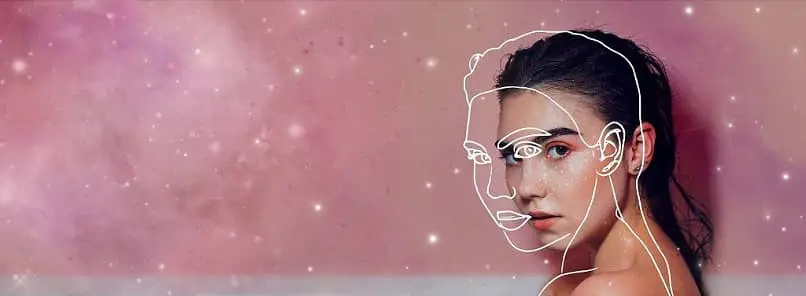
Seleziona l’immagine di sfondo
Apri l’app Picsart e cerca in basso il simbolo » + «, che ti porterà alla tua galleria e dovrai selezionare l’immagine che vuoi usare come sfondo.
Scegli la foto principale
Una volta aperto il progetto con l’immagine di sfondo, devi far scorrere il pannello delle opzioni in basso e fare clic su » Aggiungi foto «, lì devi selezionare la foto principale o che desideri montare sull’immagine di sfondo.
Dagli un tocco di realismo
Ora devi cliccare sull’opzione » Ritaglia «, avrai quindi due opzioni » Ritratto » o » Selezione manuale » scegli quella che preferisci o lavora combinando entrambe, in modo tale da poter selezionare l’area con il maggior numero possibile di specificità, questo darà realismo al montaggio.
Fornisci le immagini
Avendo l’immagine ben selezionata devi cliccare su » Salva » questo ti riporterà al progetto, dove ora devi fornire l’immagine con lo sfondo, in modo che appaia abbastanza realistico.
Ultimi tocchi
Quando sei soddisfatto della proporzione, non resta che apportare alcune modifiche per migliorare il fotomontaggio, fare clic sull’opzione » Regola » e lì puoi modificare l’illuminazione, il contrasto e tutto ciò che desideri per generare una buona fusione con lo sfondo.
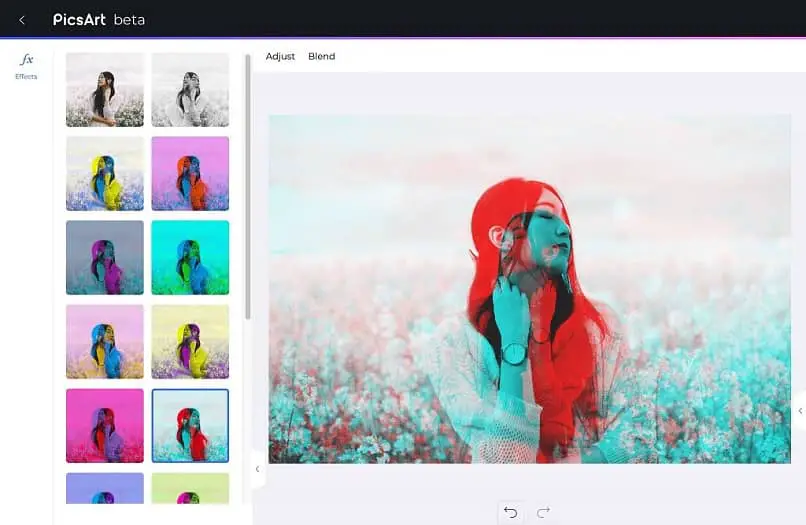
Ora devi solo fare clic sull’opzione » Opacità » e diminuirla leggermente (circa il 92%) in modo che l’immagine si fonda con i colori di sfondo.
È pronto! Non ci resta che salvare l’immagine, che rimarrà in una cartella con il nome Picsart nella nostra galleria. Seguendo questi semplici passaggi potrai cambiare lo sfondo delle foto con Picsart.
Alcuni consigli per migliorare il tuo fotomontaggio
- Cerca di far combaciare i toni della tua foto e dell’immagine che usi sullo sfondo, facilitando così il lavoro di editing.
- Lavora con immagini di buona qualità e senza Copyright.
- Prenditi cura della proporzione per aiutare il realismo.
- Ricordati di curare il ritaglio delle immagini per evitare errori con lo sfondo
Infine, speriamo che questo tutorial ti sia di grande aiuto per creare le migliori foto per i tuoi Social Network.
Oltre a divertirti a creare un fotomontaggio delle tue foto, prova anche a utilizzare l’ effetto sfocatura dello sfondo per creare foto uniche e divertenti.
Se sei un fan dei social network e ami caricare le foto per guadagnare tanti like, prova ad utilizzare anche altre App per modificare le tue foto oppure potresti anche essere interessato a cercare le migliori applicazioni per filtri fotografici. Una delle applicazioni più popolari con il maggior numero di effetti e filtri fotografici è Instagram.